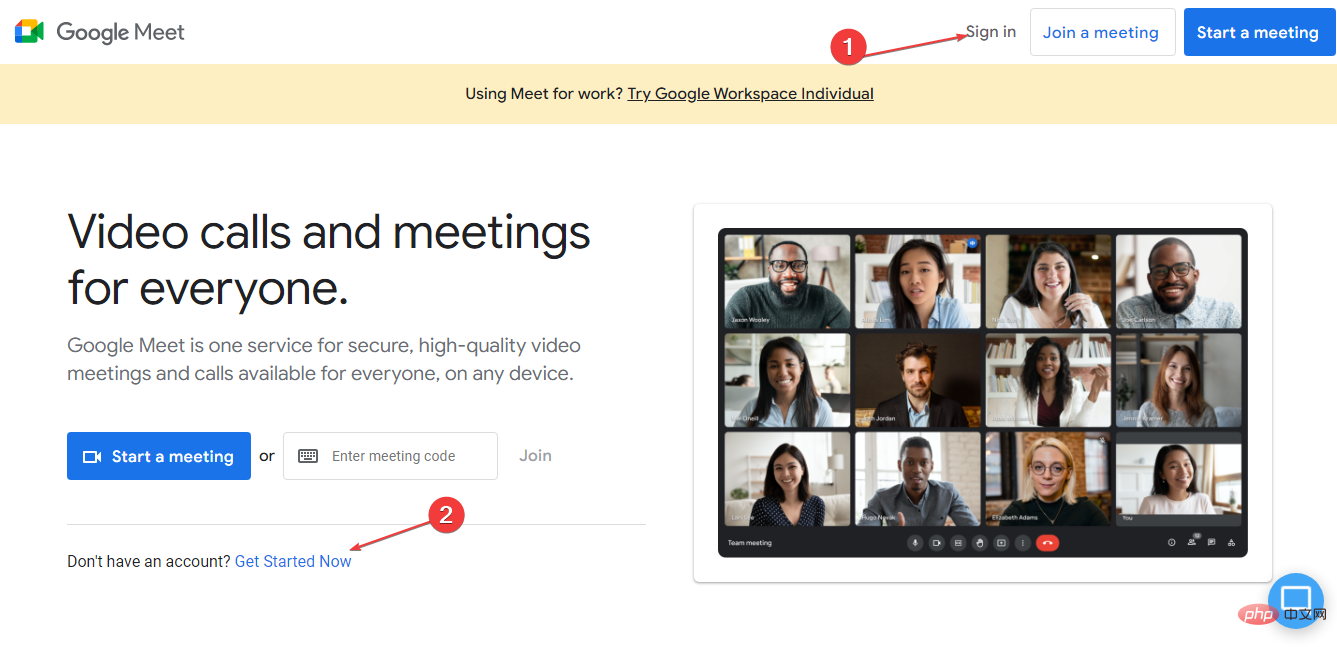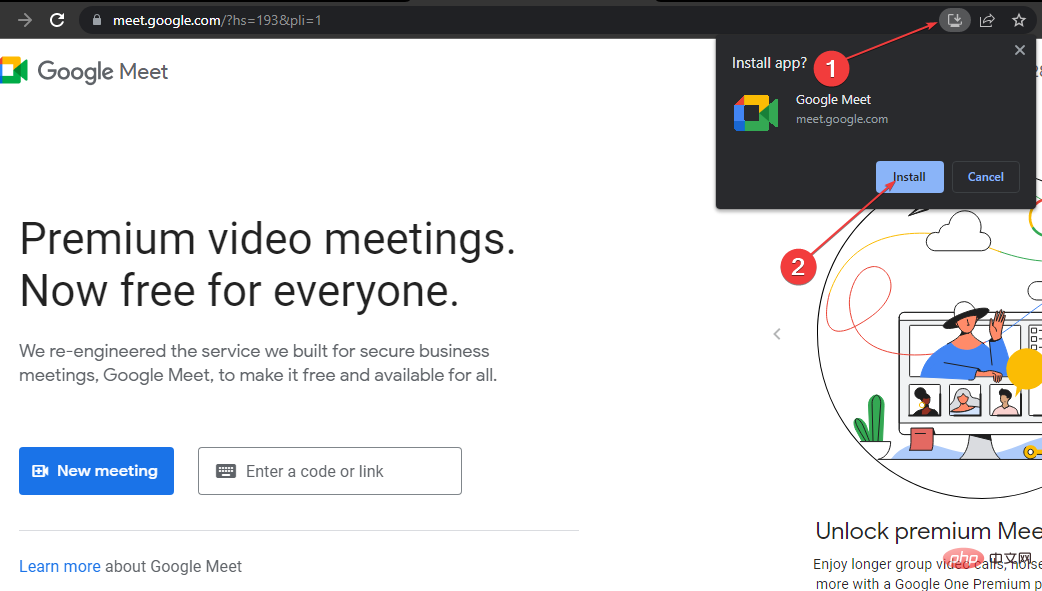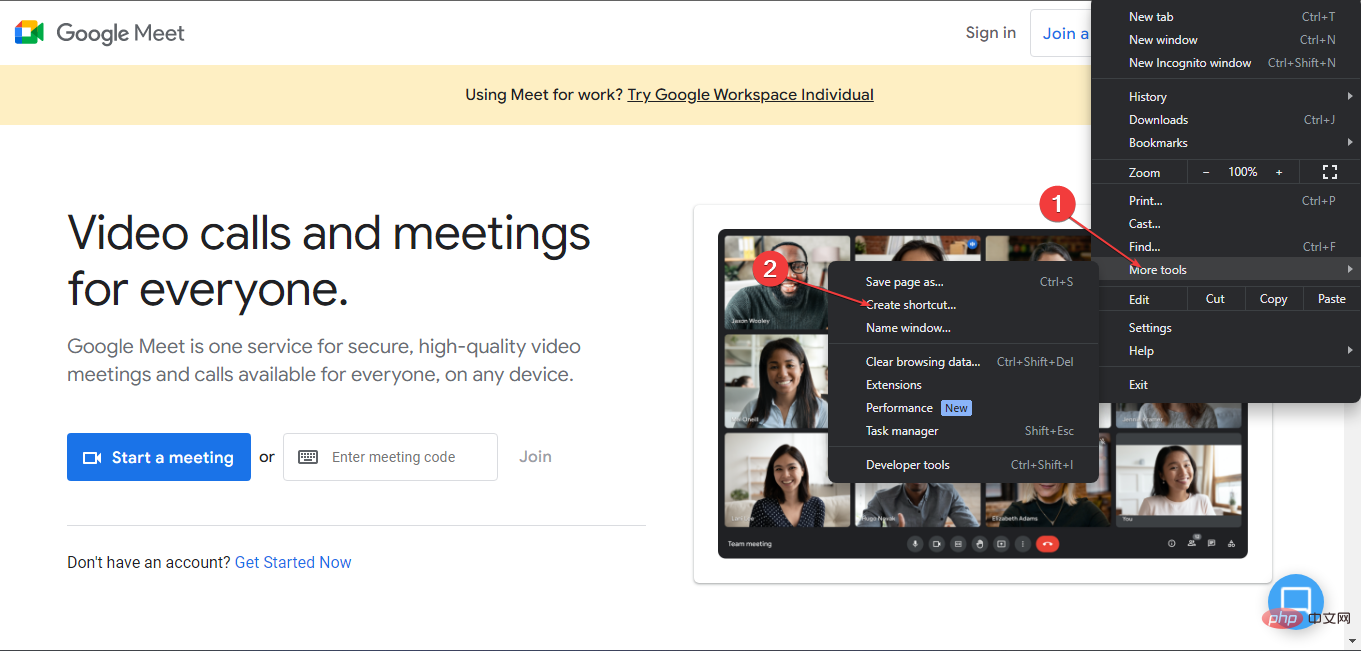Google Meet是由Google開發的視訊通訊服務,可以輕鬆啟動安全的視訊會議。因此,我們將帶您完成在 Windows 11 上下載 Google Meet 的過程。
同樣,您可以閱讀如何修復卡在PC上的「準備」頁面上的Google Meet。
為什麼Google見面在 Windows 11 中不起作用?
許多因素可能導致Google Meet無法在Windows 11上運作。有些是:
-
網路連線問題 – Google Meet 需要穩定快速的網路連線才能與其伺服器連線。因此,與網路相關的問題(如網路擁塞)可能會阻礙連接,導致Google Meet無法正常運作。重新啟動路由器應該可以解決問題。
-
瀏覽器和Google Meet快取的問題 - 瀏覽器保留快取文件,以幫助其更快,更流暢地運行活動。但是,這些檔案可能會隨著時間的推移而損壞,從而阻止Google Meet啟動或運行。清除 Google Meet 儲存空間中的快取檔案可以解決此問題。
-
安裝檔案損壞 - 如果 Google Meet 的安裝檔案已損壞或不完整,則可能會發生此問題。這可能是由於損壞的系統文件感染了應用程式文件,導致它們故障或無回應。因此,啟動該應用程式將是徒勞無功的,因為它的.exe檔案無法正常運作。
-
過時的Windows作業系統 - 執行過時的Windows作業系統會大幅影響PC上的程式和流程。但是,更新電腦上的 Windows 作業系統將修復所有錯誤並解決問題。
儘管 Google Meet 應用程式在 Windows 11 上無法運作可能會有所不同,但對應用程式和電腦進行故障排除應該可以解決此問題。
如何在 Windows 11 上下載並安裝 Google Meet?
在您按照步驟下載並安裝 Google Meet 之前,請先完成以下操作:
- #確保您已連接到穩定的網路連線。
- 釋放足夠的記憶體空間進行安裝。
上述步驟將為安裝應用程式準備設備:
#1. 透過Google的漸進式網路應用程式(PWA) 功能
- #在您的PC上啟動Google瀏覽器,然後前往官方的Google Meet主頁。
- 使用您的 Google 帳號登入或建立新帳號。

- 到網址列的右上角,點擊下載圖標,然後在提示字元下選擇安裝。

上述步驟將使用瀏覽器上的Google漸進式網頁應用程式(PWA)功能將Google Meet安裝為網頁應用程式。不過,您可以建立一個快捷方式,以便在桌面上安裝 Google Meet 首頁捷徑。
- 步驟 3 後,點擊右上角的三個點以開啟選單,然後從下拉清單中選擇更多工具。
- 點擊子選單中的建立捷徑,然後按一下建立按鈕。您可以啟動快捷方式來建立和加入 Google Meet 會議。

使用 Google 的漸進式 Web 應用程式 (PWA) 功能安裝 Google Meet 是在 Windows 11 上安裝該應用程式的唯一可能方法。這是因為Google Meet沒有針對Windows作業系統的專用本機應用程式。
此外,您可能對我們關於Google Meet使用過多CPU的詳細指南以及在Windows 11上修復它的有效方法感興趣。
此外,請檢查一些修復程序,以確定由於設備上Google Meet上的通話大小而導致麥克風關閉。
以上是Google Meet for Windows 11:如何下載與安裝的詳細內容。更多資訊請關注PHP中文網其他相關文章!